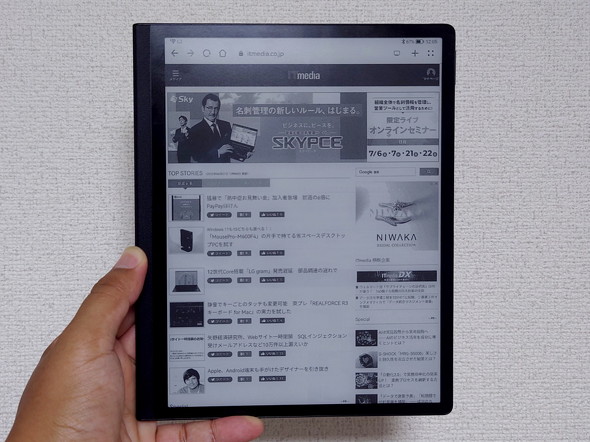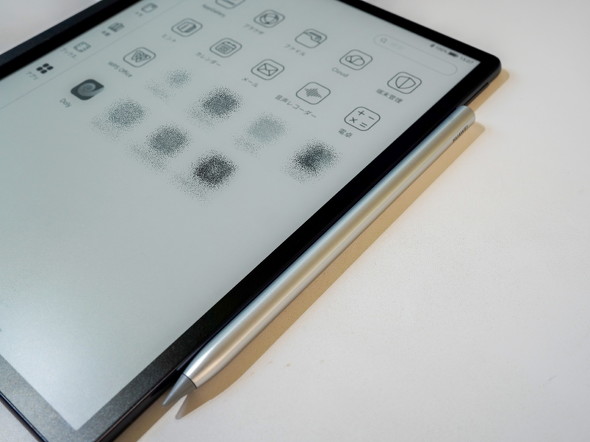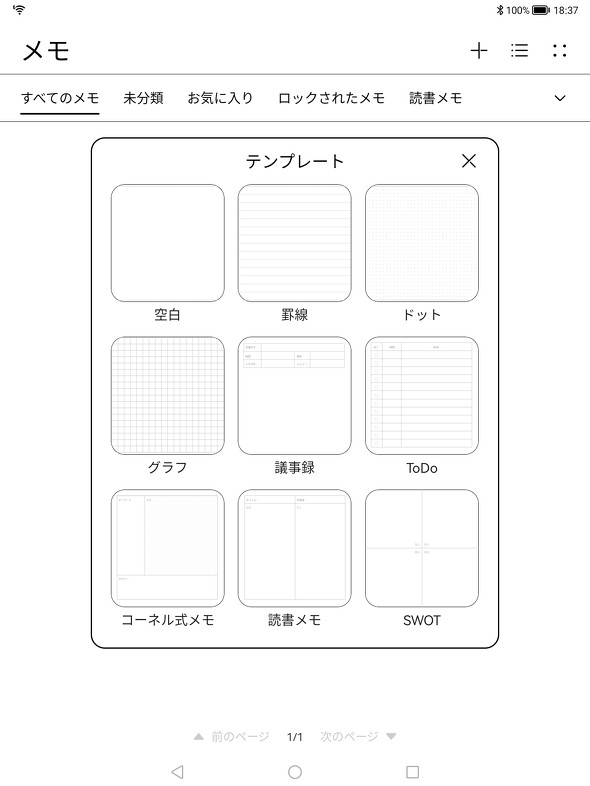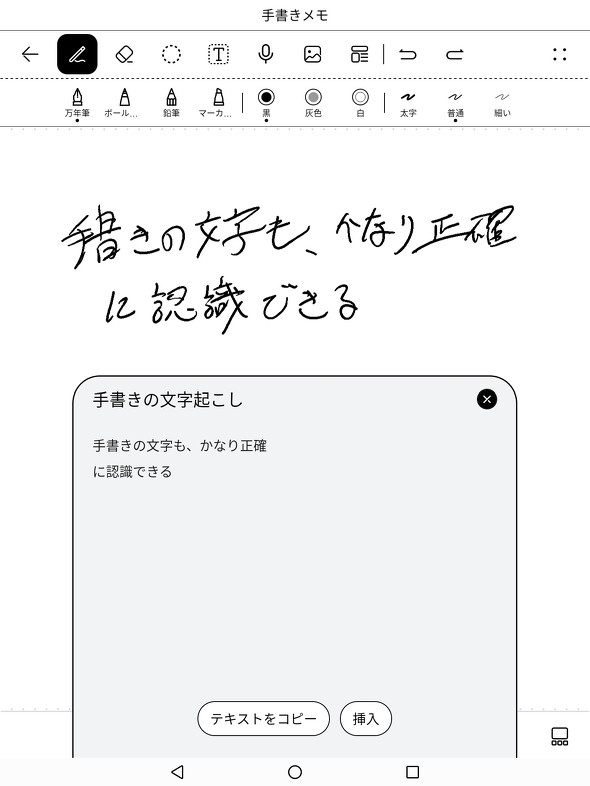「HUAWEI MatePad Paper」の使い勝手はどう? 最新E Ink搭載タブレットを試す(2/2 ページ)
Webブラウザは動画対応 Podcast的に楽しむのが吉
MatePad Paperには「HUAWEIブラウザ」がプリインストールされている。Wi-Fiに接続できれば問題なくWebサーフィンも行える。
このHUAWEIブラウザは、他のファーウェイ製スマホ/タブレットに搭載されているものと機能面において違いはない。ゆえに動画の再生にも対応しており、思った以上にしっかと再生できる。
ただ、書き換え回数(フレームレート)の少なさや前の描画内容の一部残存といったE Inkゆえの“弱点”はどうしても出てしまう。厳しいなりに再生できること自体は評価したいが、本体単体では動画の音声を楽しむといった「Podcast風」に楽しむ程度が一番良さそうである。
なお、MatePad PaperはMiracastによるワイヤレス映像投影にも対応している。Miracast対応デバイスに映像を投影すると、動画をよりスムーズに再生できる他、普段はモノクロで表示されている部分をカラーで確認することもできる。後述する手書きメモを大人数で共有したい場合にも便利だ。
手書きメモはとても使いやすい
ここまで、主にアプリ面で残念な評価が続いてしまったが、MatePad Paperの主な特徴の1つであるペンを使った手書きメモは非常に使いやすい。ファーウェイ自身も発表会では手書き機能を始めとするビジネスライクな使い方を訴求していたが、アピール通りの使い方であれば使い勝手がかなり良い。
先述の通り、製品に付属するスタイラスペンはHUAWEI M-Pencil(第2世代)だ。4096段階の筆圧検知に対応しており、ファーウェイ製の一部のタブレットでも利用できる。MatePad Paper上での書き心地もスムーズだ。本体横にペンを装着すると、ペンの内蔵バッテリーを充電できる。
メモアプリには9つのテンプレートが用意されており、用途に応じて使い分けられる。メモを作成した後でもテンプレートは切り替えできるので、書くときだけけい線を表示しておいて、後から閲覧する際に無くす(=空白にする)といったことも可能だ。
ただ、好きなテンプレートを自分で追加することはできない。このあたりは今後のアップデートに期待したい。
メモアプリには、手書きした文字を認識してテキスト変換を行う機能も用意されている。認識精度はかなり高く、走り書きした文字でもほぼ正確に変換できた。会議の議事録を作成する際には役立ちそうだ。
AppGalleryからインストールできる「WPS Office」を使えば、PDFファイルを表示したり、PDFファイルに手書きの署名を書き込んだりすることもできる。デジタルサインが必要な場面でも便利に使えるはずだ。
別アプリとメモアプリは分割表示可能
Webブラウザや電子書籍など、他のアプリを使っているときにスタイラスで右上から斜めにスワイプすると、画面分割のメニューが出てくる。これを使うと、左側にブラウザなどを表示しつつ、右側でメモ書きが可能となる。
一般的なAndroidスマホ/タブレットのように任意のアプリ(※2)を2つ並べるといったことはできないが、資料を見ながらの書類作成ははかどりそうである。
(※2)アプリ側の対応も必要(明示的に利用できないようにすることも可能)
手書きタブレットとして優秀 仕事道具として使い倒したい
今回、MatePad Paperの使用期間は短かったが、ミーティング中の手書きメモ、あるいはPDFファイルへの署名や書き込みなどの用途であれば、非常に使いやすいタブレットであると感じた。
一方で、電子書籍やアプリを使う目的で購入するのであれば、あまりお勧めできない。電子書籍回りはアプリの改善などで大きく“化ける”可能性もあるが、現状では少し厳しい。あれこれといじることに喜びを感じる「ヘビーユーザー」であれば、自力でアプリを追加することを含めて面白い素材として使えるだろうが、一般的なユーザーで電子書籍の閲覧やアプリの利用を目的とするのであれば、素直に他のAndroidタブレットを検討した方がよい。電子書籍の閲覧に特化するなら「Kindle」デバイスという選択肢もある。
アプリ面についてはGoogleのサービスを利用できないという制限が大きく足を引っ張っている。しかし、先述の通り、特に電子書籍アプリの改善があれば大化けする可能性がある。今後、この辺りのアップデートが行われるのかも注目しておきたい。
関連記事
 10.3型E Ink搭載タブレット「HUAWEI MatePad Paper」登場 6月9日発売 6万4800円
10.3型E Ink搭載タブレット「HUAWEI MatePad Paper」登場 6月9日発売 6万4800円
Huaweiが3月にグローバル発表したE Ink搭載タブレットが、日本市場にも投入されることになった。電子書籍リーダーとしての利用はもちろん、メモ取りやWebブラウズ、アプリの追加でさまざまな用途に使える。 Huaweiの電子ペーパータブレット「MatePad Paper」はM-Pencil付きで手書きもOK
Huaweiの電子ペーパータブレット「MatePad Paper」はM-Pencil付きで手書きもOK
PCの発表が相次ぎ、スマホメーカーというよりPCメーカーと思えそうな動きのHuaweiだが、タブレットの新製品「MatePad Paper」は目玉商品といえる。高級感のある背面仕上げで、上品なデジタルステーショナリーという印象を受ける。 SKT、25.3型E Inkディスプレイ「BOOX Mira Pro」の国内販売を開始
SKT、25.3型E Inkディスプレイ「BOOX Mira Pro」の国内販売を開始
SKTは、Onyx製となるE Inkパネル採用25.3型ディスプレイ「BOOX Mira Pro」の取り扱いを発表した。 カラーE Inkを採用した7.8型Androidタブレット「BOOX Nova Air C」
カラーE Inkを採用した7.8型Androidタブレット「BOOX Nova Air C」
SKTは、ONYX Internatinal製となる7.8型タブレット「BOOX Nova Air C」の取り扱いを開始する。 E Inkの読書端末に電子ノートが合体! 楽天「Kobo Elipsa」の電子ノート機能の実用度をチェックした
E Inkの読書端末に電子ノートが合体! 楽天「Kobo Elipsa」の電子ノート機能の実用度をチェックした
楽天の10.3型電子書籍リーダー「Kobo Elipsa」は、同シリーズの最上位モデルに当たる製品だ。電子ペーパー機能にフォーカスしてみていこう。
関連リンク
Copyright © ITmedia, Inc. All Rights Reserved.
アクセストップ10
- 「これで年単位の品薄が確定」――“Crucial撤退ショック”のPCパーツショップ (2025年12月06日)
- GoogleがAndroidの更新方針を変更 年1回から小刻みに/共同通信社と加盟する48の新聞社がPerplexityの「ただ乗り」に抗議 (2025年12月07日)
- バッファローのWi-Fi 7ルーター「AirStation WSR6500BE6P」を試す 2.5Gbps対応で約2万円 コスパの良さが光る (2025年12月05日)
- 「Appleは悪。Googleは開発者を理解している味方」というEpic GamesのスウィーニーCEOが歓迎する未来は本当にバラ色なのか (2025年12月05日)
- 31.5型4Kスマートディスプレイ「LG MyView Smart Monitor 32SR73U-W」がタイムセールで4万5800円に (2025年12月05日)
- アイ・オー、Type-C接続に対応した31.5型4K液晶ディスプレイ USBドック機能も利用可能 (2025年12月03日)
- 「ASUS Dual GeForce RTX 5070」がタイムセールで8万1627円に (2025年12月04日)
- ロジクールの定番“静音”トラックボール「M575SPd」が5180円で買える! デビューに最適? (2025年12月01日)
- 64GB構成すら“絶望”が近づく中で、CUDIMMの人気が再上昇 (2025年11月29日)
- さようなら「Crucial」――Micronがコンシューマー向け製品事業から撤退 販売は2026年2月まで継続 (2025年12月04日)